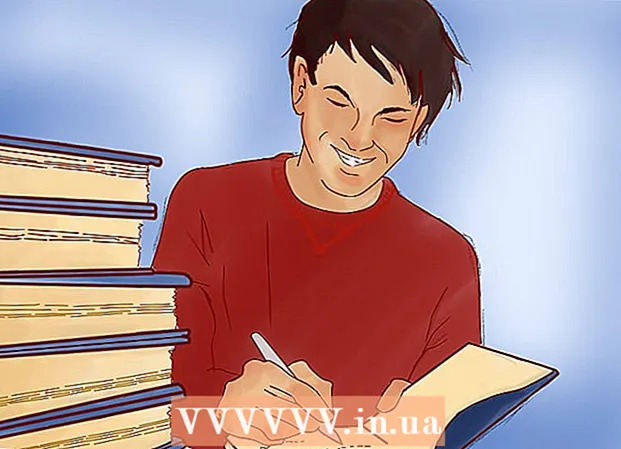Autors:
Charles Brown
Radīšanas Datums:
7 Februāris 2021
Atjaunināšanas Datums:
1 Jūlijs 2024

Saturs
Microsoft Outlook ir e-pasta programma, kas ļauj vienā un tajā pašā programmatūrā pārvaldīt vairākus dažādus e-pasta kontus. Katru kontu varat izveidot, izmantojot iekšējās funkcijas, lai visus e-pastus varētu saņemt vienā ērtā vietā. Tomēr vispirms jums pašiem jāiestata e-pasts un programma Outlook, lai tas būtu iespējams. Par laimi, tas ir ļoti viegli. Pievērs uzmanību: E-pasta klientu daudzveidības dēļ šajā rakstā ir izskaidrots process, izmantojot Gmail kontu, kas ir viens no pazīstamākajiem. Tomēr darbības jebkura veida e-pasta klientam ir vienādas.
Lai soli
1. metode no 2: iestatiet e-pasta kontu
 Atveriet savu pašreizējo tiešsaistes e-pasta kontu. Dodieties uz savu e-pasta vietni, piemēram, Gmail, un piesakieties.
Atveriet savu pašreizējo tiešsaistes e-pasta kontu. Dodieties uz savu e-pasta vietni, piemēram, Gmail, un piesakieties.  Noklikšķiniet uz "Iestatījumi" vai "Preferences". Pakalpojumā Gmail loga augšējā labajā stūrī noklikšķiniet uz zobrata. Daudzi citi klienti vienkārši atsaucas uz to ar vārdu “Preferences” vai “Iestatījumi”.
Noklikšķiniet uz "Iestatījumi" vai "Preferences". Pakalpojumā Gmail loga augšējā labajā stūrī noklikšķiniet uz zobrata. Daudzi citi klienti vienkārši atsaucas uz to ar vārdu “Preferences” vai “Iestatījumi”.  Preferencēs dodieties uz sadaļu “Pārsūtīšana”. Tam var būt dažādi nosaukumi, taču visiem tiem vajadzētu atgādināt “Pārsūtīt”. Citi vārdi vai frāzes, ar kurām varat saskarties, ir:
Preferencēs dodieties uz sadaļu “Pārsūtīšana”. Tam var būt dažādi nosaukumi, taču visiem tiem vajadzētu atgādināt “Pārsūtīt”. Citi vārdi vai frāzes, ar kurām varat saskarties, ir: - "Pārsūtīšana un POP / IMAP"
- "IMAP iestatījumi"
- "Pasta pārsūtīšana".
- "POP / IMAP"
 Iespējojiet savam kontam IMAP piekļuvi. Tas liek jūsu e-pasta programmai nosūtīt e-pasta kopiju programmai Outlook. Kad esat to izdarījis, varat iestatīt programmu Outlook.
Iespējojiet savam kontam IMAP piekļuvi. Tas liek jūsu e-pasta programmai nosūtīt e-pasta kopiju programmai Outlook. Kad esat to izdarījis, varat iestatīt programmu Outlook. - Ja savā e-pasta klientā nevarat atrast IMAP piekļuvi, meklējiet papildinformāciju tiešsaistē. Vienkārši meklējiet pārlūkprogrammā “[jūsu e-pasta klients] + Iespējot IMAP”.
2. metode no 2: iestatiet programmu Outlook
- Atveriet programmu Outlook un pēc tam izvēlņu joslā noklikšķiniet uz Rīki. Ja jūs pirmo reizi izmantojat programmu Outlook, iespējams, jums tiks lūgts pievienot kontu. Noklikšķiniet, lai pievienotu savu e-pasta kontu.
 Nolaižamās izvēlnes Rīki apakšdaļā atlasiet “Konti”. Izmantojot šo, jūs varat pieteikties savā e-pasta kontā un iestatīt to programmai Outlook.
Nolaižamās izvēlnes Rīki apakšdaļā atlasiet “Konti”. Izmantojot šo, jūs varat pieteikties savā e-pasta kontā un iestatīt to programmai Outlook. - Problēmu risināšana: (Windows 8 vai jaunāka versija): ja jums nav šīs opcijas, atveriet lenti, nospiežot tastatūras taustiņu kombināciju "Windows + C". Lentē noklikšķiniet uz "Iestatījumi", pēc tam uz "Konti" un pēc tam uz "Pievienot kontu".

- Problēmu risināšana: (Windows 8 vai jaunāka versija): ja jums nav šīs opcijas, atveriet lenti, nospiežot tastatūras taustiņu kombināciju "Windows + C". Lentē noklikšķiniet uz "Iestatījumi", pēc tam uz "Konti" un pēc tam uz "Pievienot kontu".
 Noklikšķiniet uz pogas Pievienot, lai pievienotu jaunu e-pasta adresi. Dažos Mac datoros tas ir mazs "+" loga stūrī.
Noklikšķiniet uz pogas Pievienot, lai pievienotu jaunu e-pasta adresi. Dažos Mac datoros tas ir mazs "+" loga stūrī. - Problēmu risināšana: Lai atbloķētu iestatījumus, iespējams, būs jānoklikšķina arī uz slēdzenes loga apakšdaļā. Lai to izdarītu, jums ir nepieciešama administratora parole (parole, kuru izmantojāt, lai pieteiktos datorā).
 Parādītajā nolaižamajā izvēlnē atlasiet “Pasts”. Kad tiek prasīts norādīt konta veidu (Gmail, Yahoo Mail utt.), Izvēlieties atbilstošo kontu.
Parādītajā nolaižamajā izvēlnē atlasiet “Pasts”. Kad tiek prasīts norādīt konta veidu (Gmail, Yahoo Mail utt.), Izvēlieties atbilstošo kontu.  Ievadiet savu e-pasta adresi un paroli. Lai piekļūtu jūsu e-pastam, var būt vajadzīgs zināms laiks, taču parasti tas nepārsniedz dažas minūtes.
Ievadiet savu e-pasta adresi un paroli. Lai piekļūtu jūsu e-pastam, var būt vajadzīgs zināms laiks, taču parasti tas nepārsniedz dažas minūtes.  Lodziņā "tips" atlasiet IMAP. Tas neapšaubāmi ir visizplatītākais variants.
Lodziņā "tips" atlasiet IMAP. Tas neapšaubāmi ir visizplatītākais variants. - Problēmu risināšana: Ja tas neizdodas, izmēģiniet POP.

- Problēmu risināšana: Ja tas neizdodas, izmēģiniet POP.
 Ievadiet lietotājvārdu (parasti savu e-pasta adresi). To izmantojat, lai pieteiktos.
Ievadiet lietotājvārdu (parasti savu e-pasta adresi). To izmantojat, lai pieteiktos.  Iestatiet ienākošo un izejošo serveri identiski. Tas izskatās sarežģīti, bet tā nav. Vienkārši ierakstiet (bez pēdiņām) "pasts", punktu un pēc tam e-pasta domēnu. Piemēram, ja jūsu e-pasts ir [email protected], ierakstiet abiem serveriem: mail.gmail.com.
Iestatiet ienākošo un izejošo serveri identiski. Tas izskatās sarežģīti, bet tā nav. Vienkārši ierakstiet (bez pēdiņām) "pasts", punktu un pēc tam e-pasta domēnu. Piemēram, ja jūsu e-pasts ir [email protected], ierakstiet abiem serveriem: mail.gmail.com. - Pārliecinieties, vai ir atzīmēta opcija “Izmantot SSL, lai izveidotu savienojumu”.
 Noklikšķiniet uz "Citas opcijas" un sadaļā "Autentifikācija" atlasiet "Izmantot ienākošā servera informāciju". Tas palīdz uzturēt programmas Outlook nevainojamu darbību, taču tas nav obligāti nepieciešams. Tomēr tas palīdzēs izvairīties no dažām izplatītām problēmām.
Noklikšķiniet uz "Citas opcijas" un sadaļā "Autentifikācija" atlasiet "Izmantot ienākošā servera informāciju". Tas palīdz uzturēt programmas Outlook nevainojamu darbību, taču tas nav obligāti nepieciešams. Tomēr tas palīdzēs izvairīties no dažām izplatītām problēmām.
Padomi
- Noklusējuma e-pasta programmu var izveidot datorā, izmantojot Outlook vadības paneli.